
OPPO Connect跨屏互联 v3.0.6 安卓版
大小:72M时间:2023-11-23
类别:实用宝箱系统:Android
实用宝箱 ● 应用
搜索分类

大小:72M时间:2023-11-23
类别:实用宝箱系统:Android




OPPO Connect APP是一款非常适合OPPO用户们去使用的软件,配合电脑端的跨屏互联客户端可以轻松满足大家跨手机、电脑、平板等多个设备的传输共享需求。软件使用简单方面,囊括了拍照截图快速同步以及消息共享、应用多开等在内的多项功能,真正覆盖了大家日常使用场景,也让办公学习效率变得更高,绝对是用户们手机里少不了的软件。
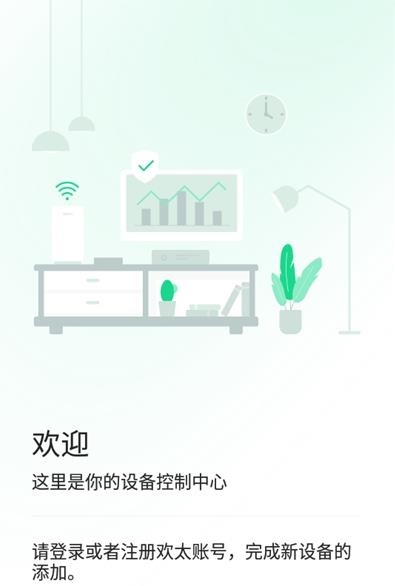
1.在电脑上接收并处理手机的微信、短信及其他应用的通知消息
2.手机上进行拍照、截图,将立即显示在电脑上。图片可快速复制、保存、或拖拽直接使用。
3.跨设备实时共享剪贴板,手机复制的文字,电脑直接粘贴使用。
4.最多可同时在电脑端运行三个手机应用窗口。一个找素材,一个记攻略,任务并行,效率倍增。
1、投屏:连接建立后,电脑上自动生成“手机分身”,通过电脑键鼠即可快速操控手机。
2、文件跨屏编辑:手机上的文件直接在电脑的专业软件上打开,编辑后自动存回手机。
3、连接:支持蓝牙连接和靠近连接。
4、文件跨屏互传:支持拖拽互传和分享框快传。
1.无法正常使用跨屏互联功能?
温馨提示:你的电脑没有达到最低标准限定导致无法正常使用跨屏互联功能。
除了有一台适配这项功能的手机之外,这项功能对你的电脑也有一定的标准限定,如果达不到很有可能无法正常使用这项功能。
想要使用跨屏互联功能,你的电脑需安装64位版本的Windows 10 v1903及以上,需要内置支持WiFi Direct功能的无线网卡,其中靠近连接功能需要电脑支持蓝牙4.1及以上,推荐使用8GB及以上的内存。
如果您的电脑CPU性能不佳,可能会在使用时遇到卡顿的问题,建议您将电脑的电源模式由均衡模式改成高性能模式。您只需要点击任务栏右下角的电源按键,将默认的更好的性能模式调节至最佳性能模式。
2.使用以下无线网卡的机型能够享受更流畅更稳定的跨屏互联体验:
Intel_ Dual Band Wireless-AC 7265
Intel_ Dual Band Wireless-AC 8260
Intel_ Dual Band Wireless-AC 8265
Intel_ Dual Band Wireless-AC 3168
Intel_ Wireless-AC 9260
Intel_ Wireless-AC 9461
Intel_ Wireless-AC 9462
Intel_ Wireless-AC 9560
Intel_ Wireless-AC AC3165
Intel_ Wi-Fi 6E AX210 (Gig+)
Intel_ Wi-Fi 6 AX200 (Gig+)
Intel_ Wi-Fi 6 AX201 (Gig+)
Intel_ Wi-Fi 6 AX1650
RTL8821AE
RTL8821CE
RTL8822CE
RTL8822BE
RTL8188EE
RTL8192ee
RTL8723BE
RTL8723DE
QCA9377-5 SOC
3.电脑下载安装了客户端,使用靠近连接,但手机端未弹出连接确认弹窗?
保持手机处于亮屏解锁状态。
确认手机蓝牙、Wi-Fi、跨屏互联功能开启状态。
使用扫码连接建立连接
使用跨屏互联功能,手机和电脑是否需要连接到统一局域网?
不需要连接到统一局域网,确保手机的蓝牙、Wi-Fi、跨屏互联功能,以及电脑的Wi-Fi和蓝牙均处于开启状态。
4.使用扫码连接,有哪些需要注意的问题?
方式一:使用推荐扫码方式,“控制中心”长按跨屏互联按钮,跳转至设置“跨屏互联”页面,使用右上角扫码进行连接
方式二:使用任意三方扫码功能扫码连接,需要经过H5条转页面,如果手机没有联网,有可能出现无法加载H5页面,建议您在有网络连接的环境下使用扫码连接
5.使用跨屏互联功能的时候电脑端画面卡顿?
跨屏互联功能对网络质量的需求比较高,如果您所在环境的网络情况不够好时,很容易会出现画面卡顿的情况。如果您的电脑在使用跨屏互联功能时出现画面卡顿的情况,可以按照以下步骤来尝试恢复:
1.建议您换用一个更为稳定的网络使用,比如家庭、公司等专用网络,手机尽量靠近使用跨屏互传功能的电脑,也可以尝试将家中的WiFi重启以获得更好的使用体验。
2.您可以自行检查所使用的电脑是否使用最新的跨屏互联软件,同时建议您更新电脑系统,或者重启下电脑再尝试使用这项功能。
3.建议您可以检查手机端是否打开屏幕录制功能,同时建议关闭相关录屏功能,尝试是否有体验改善。
6.跨屏互联功能为何不能使用碰一碰连接?
碰一碰连接需要电脑端支持NFC功能,鉴于大多数的电脑都没有NFC功能,所有目前暂不支持手机碰一碰连接跨屏互联的功能。
7.使用跨屏互联功能的时候手机为何会出现发热?
使用跨屏互联功能时手机并没有进入到休眠的状态,甚至您还能通过电脑控制手机进行编辑文档、复制图片等操作,如果长时间操作也会让手机产生一定的发热。这是正常现象,您可以放心使用。
8.使用跨屏互联功能能否同时使用手机投屏或者录屏功能?
使用跨屏互联功能时,手机不能再开启手机投屏或者录屏功能,一旦开启就会断开跨屏互联功能。
9.手机和电脑同时打开图片或文档,传输方向和规则是怎么样的?
当您在手机端打开文件,文件则在手机端展示;当您通过PC端操控打开手机端文件,则在PC端应用打开展示。
10.手机传输到电脑上的文件,保存在电脑的什么位置?
分享框传输:默认会保存在"C:\Users\Documents\PC Connect",您在安装客户端的时候,可以修改存储路径。
拖拽传输:从手机拖拽到电脑上时,默认存储在拖拽的位置,例如拖拽到电脑桌面,则文件会储存在桌面
11.使用跨屏互联时,手机哪些应用可以拖拽内容?
目前支持从电脑端拖拽至手机的QQ、微信应用,其他的默认拖拽保存至文件管理。
12.文档编辑过程中异常断开连接,是否会丢失?
文档编辑过程中异常断开连接,由于连接已断开,不会保存到手机端。但PC端会自动保存在默认目录,您可以重新连接,并手动将该文件传到手机上。
13.使用跨屏互联时,接听来电或拨出电话,声音是从哪个设备输出的?
通话的声音会从手机端输出。
14.为何使用跨屏互联后,手机会自动息屏?
通过跨屏互联功能,您可以在电脑端使用手机的功能,为了降低手机的功耗,在成功连接跨屏互联功能后15s内(手机端无操作10s暗屏,然后5s后自动息屏)会手机自动进入息屏状态。
15.为何使用跨屏互联后,无法在电脑上输入手机的密码?
出于对用户的隐私考虑,所有密码的输入均需要您在手机端中操作,暂时不开放在电脑端输入密码功能。
16.使用跨屏互联传文件会有什么限制?
支持从手机文件管理、相册里面的文件拖拽到电脑端。
支持从电脑端拖拽文件到手机端,可在手机文件管理中进行查看。
支持从电脑端拖拽至手机的QQ、微信应用,其他的默认拖拽保存至文件管理。
17.使用跨屏互联时,接听来电或拨出电话,声音是从哪个设备输出的?
如果你在使用跨屏互联功能时需要接听电话,通话的声音会从手机端输出,并不会从电脑的扬声器输出。
18.为何将手机屏幕投屏到电脑上后,在电脑上看手机屏幕上的内容感觉不够清晰?
为保障传输体验稳定,跨屏互联默认设置投屏的分辨率为720P,如果您想要更清晰的显示效果,可以在跨屏互联设置中将分辨率从720P设置成1080P或者1440P使用,或者你可以直接调整客户端的显示界面大小。
如果当您设置成1080P后遇到画面卡顿的问题,可以尝试降低投屏的分辨率,以便获得更流畅的使用体验。
v3.0.6:
优化一些用户体验问题,提高软件稳定性。

粤视会 53.74M845人在玩 粤视会APP是一款主打在线行政办公会议的软件,支持手机、电脑多端互联,且能实时同步接收多种媒体文件,适应各种会议场景!在会议过程中,管理员还能通过多种会议控制功能,确保会议秩序!
下载
消息群发 62.5M504人在玩 消息群发助手app是一款非常好用的全自动微信群发工具,是专门为微商用户们打造的,大家可以通过软件非常轻松的向自己大量的客人群发消息。
下载
好色 18.3M2千人在玩 好色软件这款软件可以帮助用户进行简单的颜色搭配调配,让用户自己动手调制出多样的颜色,并且调制出来的颜色可以保存在软件中可以在以后直接取用。
下载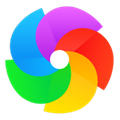
360手机极速浏览器 81.4M516人在玩 360手机极速浏览器是强大易用的手机浏览器软件,界面纯净清爽,能够为用户自动拦截网页上的广告,也可以让大家随时观看自己喜欢的内容。
下载
Edge Canary 149.14M960人在玩 Edge Canary也叫做Edge金丝雀版,可以理解为测试版,这里有很多全新的功能进行测试,而且是开放下载使用的,但相比正式版是有更多的问题的。
下载
Notein一笔记 112.34M96人在玩 Notein一笔记app是一款非常好用的手写笔记软件,软件使用起来非常流畅丝滑,用户们可以通过该软件阅读电子书籍时随时随地进行批注。
下载
毒霸姬 48.86M1千人在玩 毒霸姬桌宠是一款非常好用的人工智能桌面宠物,它的外观采用了非常可爱的小萝莉形象,同时还为用户们准备了一个变身的按键,可以帮助小萝莉迅速变成一个美丽的少女。
下载
我爱我家 87.25M7千人在玩 我爱我家app官方版这款软件主要经营各类房屋的买卖交易,无论是新房还是二手房都可以在这里进行交易。买房、租房,每个版块都有海量的房源信息供用户搜索浏览。
下载点击查看更多